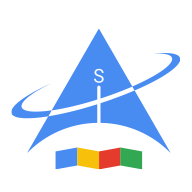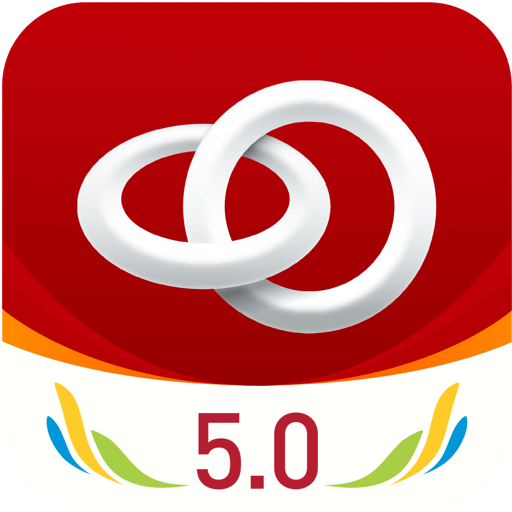csgovac无法验证游戏会话三种解决方法教程
时间:2023-07-20 13:12:01 文章来源:
今天趣游戏小编又为您带来了好玩的文章哦!csgovac无法验证游戏会话三种解决方法教程这篇文章相信能解答不少朋友的疑惑吧!想要了解更多的软件和游戏请来趣游戏!
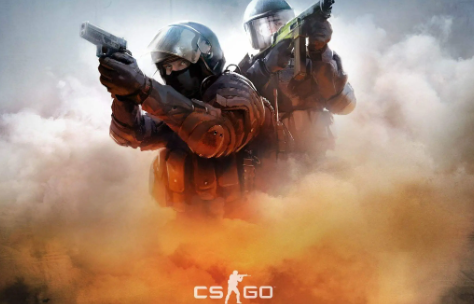
csgovac无法验证游戏会话三种解决方法教程
解决方法一
1、单击桌面CSGO打开登陆游戏进入游戏界面主页展示vac验证错误是否为网络或软件造成;
2、你可以尝试退出游戏,回到电脑桌面,点击页面刷新,查看右下角有线或无线网络连接;
3、若使用提高网速的软件,则在进入游戏之前先打开该软件,游戏时出现卡顿现象,不进行切换操作,载入一定时间再进行。

解决方法二
1、打开电脑的控制面板,点击“Windows防火墙,单击启用和关闭“防火墙”选项,关闭防火墙,点击“确定”;
2、如果这样还不行可以尝试验证一下游戏的完整性,需要打开steam,在库中右键点击csgo,进入属性选项,点击文件选项,验证游戏的完整性即可;
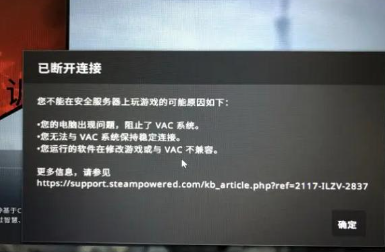
解决方法三
1、我们首先在右下方单击网络标志开启网络与共享中心;
2、选择“改变适配器的设置”,找到“无线网络连接”,连接到网线的朋友点击“本地连接”,是XP打开网络邻居,打开属性;
3、在开启的小框中,选中IP4协议并勾选“利用以下DNS服务器地址”;
4、在首选的DNS服务器中输入“8.8.8.8”,备用的DNS服务器输入“114.114.114.114”或“8.8.8.4”,点击确认;
5、此后是只使用ping命令来刷新DNS缓存;
6、然后将ipconfig-flushdns键入命令行中并返回车辆时显示刷新DNS缓存。
趣游戏,一个专门做游戏的网站。我们会有海量游戏攻略和app提供下载!
玩手游还能赚钱?赶快下载手游赚(←点击),试玩游戏还有赚到海量奖金。